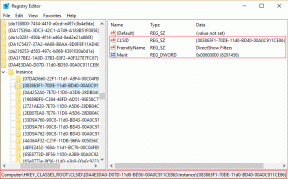विंडोज 10 को कॉन्फ़िगर करने की तैयारी पर अटक को ठीक करें
अनेक वस्तुओं का संग्रह / / June 20, 2022
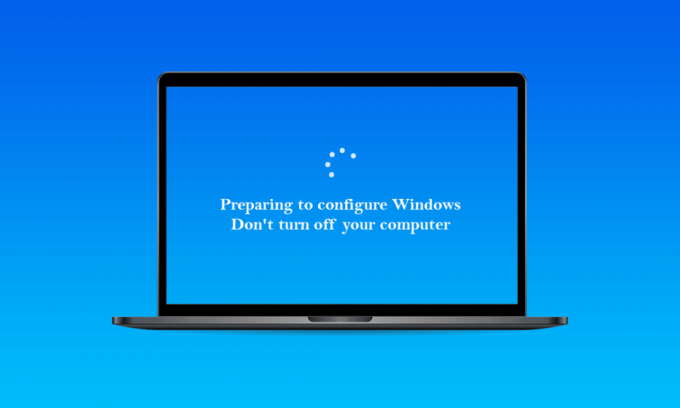
Windows को कॉन्फ़िगर करने की तैयारी करना एक सामान्य संदेश है जो आपके द्वारा Windows अद्यतन चलाने पर प्रकट होता है। अपने पीसी को बंद न करें। धैर्य बनाए रखना महत्वपूर्ण है क्योंकि प्रक्रिया में अपेक्षा से अधिक समय लग सकता है। जब नए अपडेट इंस्टॉल किए जाते हैं या जब कोई उपयोगकर्ता विंडोज को रीइंस्टॉल कर रहा होता है या क्लीन इंस्टाल कर रहा होता है, तो विंडोज को कॉन्फ़िगर करने की तैयारी अटक जाती है या अत्यधिक समय के लिए प्रदर्शित होती है। समस्या आमतौर पर दूषित अद्यतन फ़ाइलों के कारण होती है या जब डेटा की अखंडता से समझौता किया गया हो। हालाँकि, आप इस मुद्दे को अपने दम पर हल करने में सक्षम हो सकते हैं। नीचे सूचीबद्ध विधियां विंडोज़ स्टक समस्या को कॉन्फ़िगर करने की तैयारी को हल करने में आपकी सहायता करने में सक्षम होनी चाहिए।

अंतर्वस्तु
- विंडोज 10 को कॉन्फ़िगर करने की तैयारी पर अटक को कैसे ठीक करें
- प्रारंभिक चरण
- विधि 1: SFC स्कैन चलाएँ
- विधि 2: ChkDisk स्कैन चलाएँ
- विधि 3: विंडोज को सेफ मोड में अपडेट करें
- विधि 4: नेटवर्क ड्राइवर अपडेट करें
- विधि 5: हार्ड रिबूट करें
- विधि 6: सिस्टम पुनर्स्थापना करें
विंडोज 10 को कॉन्फ़िगर करने की तैयारी पर अटक को कैसे ठीक करें
विंडोज़ अटकी समस्या को कॉन्फ़िगर करने की तैयारी के कारणों के रूप में मूलभूत कारणों की खोज की गई:
- गुम फ़ाइलें: कुछ स्थितियों में, अद्यतन से कुछ फ़ाइलें गुम हो सकती हैं या स्थापना प्रक्रिया के दौरान क्षतिग्रस्त हो सकती हैं, जिसके परिणामस्वरूप त्रुटि हो सकती है। यह भी संभव है कि विंडोज की स्थापना के दौरान, सेटअप ने कुछ फाइलों को छोड़ दिया हो या पावर आउटेज के कारण रुक गया हो, जिससे सभी डेटा सही ढंग से स्थापित होने से रोका जा सके।
- डिस्क त्रुटि: यह भी बोधगम्य है कि कुछ डिस्क दोषों ने सेटअप को विंडोज को ठीक से स्थापित करने से रोक दिया और इंस्टॉलेशन को पूरा होने से रोक दिया। डिस्क संसाधनों की कमी या दोषपूर्ण लॉग फ़ाइलों के अस्तित्व के परिणामस्वरूप डिस्क त्रुटियाँ हो सकती हैं। ये डिस्क त्रुटियाँ संपूर्ण डिस्क संसाधन को प्रभावित कर सकती हैं, जिससे स्थापना समस्याएँ हो सकती हैं।
- गड़बड़: विंडोज़ की स्थापना के दौरान, स्थापना भाग गड़बड़ हो सकता है, जिससे यह एक विशिष्ट बिंदु पर अटक जाता है। यह समस्या कई चीजों के कारण हो सकती है और इसे आसानी से ठीक किया जा सकता है।
प्रारंभिक चरण
- सबसे पहले और सबसे महत्वपूर्ण, आप नीचे दिए गए तरीकों का पालन करने का प्रयास करने से पहले कम से कम 30 मिनट प्रतीक्षा करनी चाहिए. विंडोज़ में महत्वपूर्ण सेवाओं को स्थापित करने और महत्वपूर्ण सुविधाओं को स्थापित करने में काफी समय लग सकता है।
- यदि यह काम नहीं करता है, तो आप इसे दबाकर रख सकते हैं शक्ति कॉन्फ़िगर करने के लिए तैयारी पृष्ठ के दौरान इसे बंद करने के लिए अपने कंप्यूटर पर बटन। या, आप दबाकर आपातकालीन सेटिंग्स दर्ज कर सकते हैं Ctrl + Alt + Del कुंजियाँ और पर क्लिक करना शक्ति > पुनर्प्रारंभ करें विकल्प।
- फिर, कंप्यूटर को पुनरारंभ करने के लिए, दबाएं शक्ति एक बार और बटन। चुनना विंडोज मैन्युअल रूप से चालू करें और फिर विंडोज़ को सही ढंग से शुरू करने के लिए लॉगिन प्रक्रिया का पालन करें।
- पृष्ठ को कॉन्फ़िगर करने की तैयारी वापस आ सकती है, लेकिन यह अंततः गायब हो जाएगी, और आपको यह पुष्टि करने के लिए कुछ कार्रवाई करने की आवश्यकता होगी कि विंडोज सफलतापूर्वक और बिना गलतियों के स्थापित किया गया है।
विधि 1: SFC स्कैन चलाएँ
SFC स्कैन ड्राइवरों, हस्ताक्षरों और अन्य महत्वपूर्ण कंप्यूटर फ़ाइलों की जाँच कर सकता है और समस्याओं का पता लगा सकता है। और इन मुद्दों को ठीक करना अंततः विंडोज समस्या को कॉन्फ़िगर करने की तैयारी पर वांछित अटक को ठीक कर सकता है। पढ़ें और हमारे गाइड का पालन करें विंडोज 10 पर सिस्टम फाइल्स को कैसे रिपेयर करें? और देखें कि चर्चा की गई समस्या का समाधान हुआ है या नहीं।

यह भी पढ़ें: विंडोज 10 पर प्रोफाइल लोड होने पर आउटलुक अटक को ठीक करें
विधि 2: ChkDisk स्कैन चलाएँ
यदि आपकी मशीन में कोई डिस्क त्रुटि है, तो दुर्लभ परिस्थितियों में आपके कंप्यूटर पर महत्वपूर्ण सॉफ़्टवेयर की स्थापना में बाधा आ सकती है। डिस्क की किसी भी समस्या का पता लगाने और उसे खत्म करने के लिए, आपको एक चकडिस्क स्कैन करना होगा। हमारे गाइड को पढ़ें Chkdsk का उपयोग करके त्रुटियों के लिए डिस्क की जाँच कैसे करें ऐसा करने के लिए और अपने पीसी पर वांछित समस्या को ठीक करें।
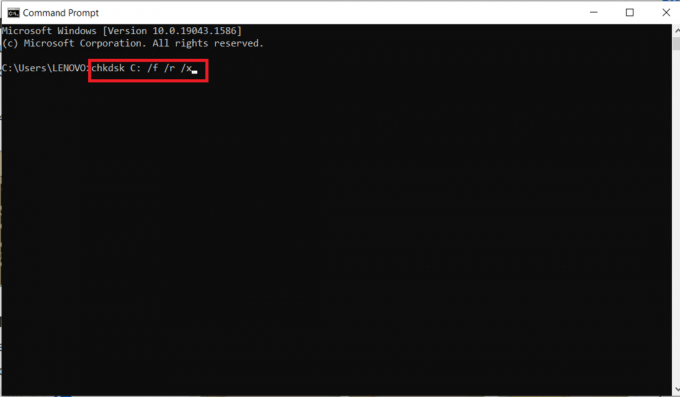
विधि 3: विंडोज को सेफ मोड में अपडेट करें
यदि ऊपर सूचीबद्ध विधि ने विंडोज को कॉन्फ़िगर करने की आपकी तैयारी को हल करने में आपकी मदद नहीं की, तो नीचे बताए गए चरणों का पालन करें।
1. सबसे पहले, हमारे गाइड की मदद से अपने विंडोज़ पर एक क्लीन बूट करें कि कैसे विंडोज 10 में क्लीन बूट करें.
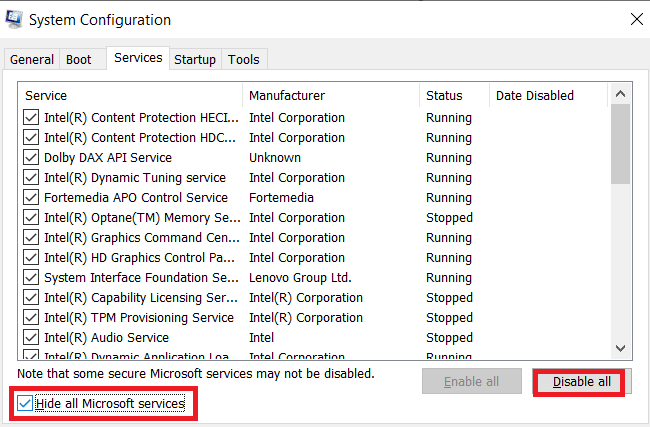
2. दूसरे, एंटीवायरस को अस्थायी रूप से अक्षम करें। आप हमारे गाइड को पढ़ सकते हैं विंडोज 10 पर अस्थायी रूप से एंटीवायरस को कैसे निष्क्रिय करें ऐसा करने के लिए और अपने विंडोज को अपडेट करने के लिए अगले चरण पर जाएं।

3. अंत में, हमारे गाइड का पालन करके अपनी विंडोज़ को अपडेट करें विंडोज 10 नवीनतम अपडेट को कैसे डाउनलोड और इंस्टॉल करें.
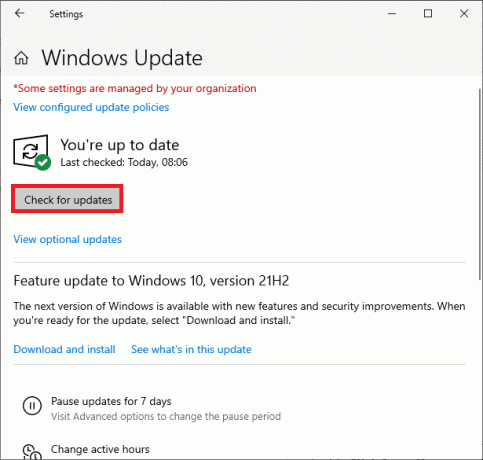
यह भी पढ़ें: विंडोज 10. में लॉन्च करने की तैयारी पर स्टीम स्टक को ठीक करें
विधि 4: नेटवर्क ड्राइवर अपडेट करें
कभी-कभी विंडोज़ को कॉन्फ़िगर करने की तैयारी जैसे मुद्दों को हल करने के लिए, पीसी पर नेटवर्क ड्राइवरों को अपडेट किया जाना चाहिए। दोषपूर्ण और भ्रष्ट ड्राइवर आपके कंप्यूटर पर उक्त समस्या का कारण बनेंगे। इसलिए, सुनिश्चित करें कि कोई नेटवर्क ड्राइवर अपडेट लंबित नहीं हैं और जो अप टू डेट हैं। हमारे गाइड को पढ़ें विंडोज 10 पर नेटवर्क एडेप्टर ड्राइवर्स को कैसे अपडेट करें प्रक्रिया को पूरी तरह से जानने और समस्या को ठीक करने के लिए।
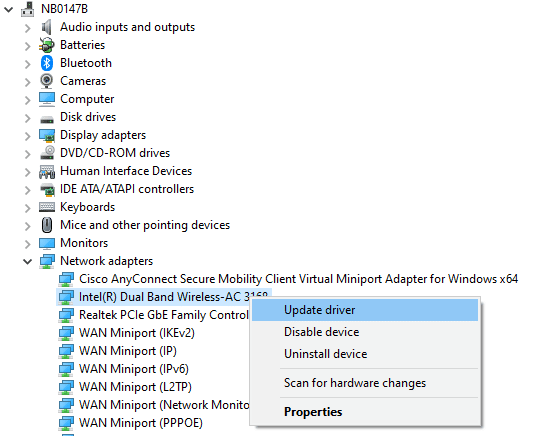
विधि 5: हार्ड रिबूट करें
जब आप अपने विंडोज सिस्टम को बंद करने का प्रयास करते हैं, तो आपका पीसी स्क्रीन पर अटक जाता है कॉन्फ़िगर करने की तैयारी विंडोज 10. इस उदाहरण में, हार्ड रिबूट को निष्पादित करने का एकमात्र विकल्प है। हार्ड रिबूट को निष्पादित करने के लिए, नीचे दिए गए चरणों का पालन करें:
1. दबाकर और दबाकर अपना कंप्यूटर बंद करें बिजली का बटन जब तक पीसी बंद न हो जाए।
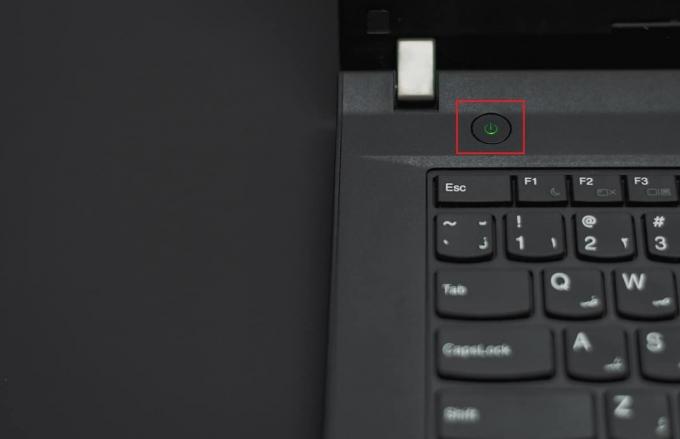
2. बाहरी बिजली की आपूर्ति को डिस्कनेक्ट करें या बैटरी हटाओ अपने लैपटॉप से।
3. दबाकर रखें बिजली का बटन लगभग 15 सेकंड के लिए।
4. कुछ मिनट पहले प्रतीक्षा करें को जोड़ना लैपटॉप की बैटरीया बिजली की आपूर्ति अपने पीसी को।

5. दबाएं बिजली का बटन एक बार फिर अपने कंप्यूटर को पुनरारंभ करने के लिए।
6. यदि आपको सूचना मिलती है कि कंप्यूटर अप्रत्याशित रूप से बंद हो गया है, तो विकल्प का चयन करें सामान्य रूप से पुनरारंभ करें.
यह भी पढ़ें: विंडोज तैयार होने पर विंडोज 10 अटक को ठीक करें
विधि 6: सिस्टम पुनर्स्थापना करें
आप अपने विंडोज सिस्टम को पूर्व स्थिति में पुनर्स्थापित करके इस परेशान करने वाली समस्या को ठीक कर सकते हैं। सिस्टम रिस्टोर एक विंडोज़ फ़ंक्शन है जो आपको आपके डेटा को नुकसान पहुँचाए बिना आपके सिस्टम में संशोधनों को पूर्ववत करने की अनुमति देता है। यदि आप विंडोज़ में लॉग इन करने में कठिनाइयों का सामना कर रहे हैं, तो सिस्टम रिस्टोर उस प्रक्रिया में आपकी सहायता कर सकता है। हमारे गाइड को पढ़ें विंडोज 10 पर सिस्टम रिस्टोर का उपयोग कैसे करें उसके लिए और देखें कि आपके पीसी पर चर्चा की गई समस्या ठीक हो गई है या नहीं।
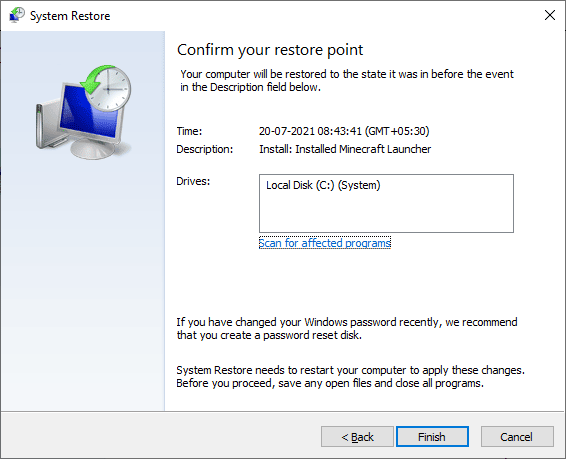
अनुशंसित:
- ऑडेसिटी में ऑटोट्यून वीएसटी प्लगइन कैसे स्थापित करें
- एक्सबॉक्स वन कंट्रोलर को बेतरतीब ढंग से डिस्कनेक्ट करने के 10 तरीके
- विंडोज 10 में अपने पीसी के निदान पर अटक को ठीक करें
- लोडिंग स्क्रीन पर अटके हुए एल्डर स्क्रॉल को ऑनलाइन ठीक करें
हमें उम्मीद है कि आपको यह जानकारी उपयोगी लगी होगी और आप इसे हल करने में सक्षम थे विंडोज को कॉन्फ़िगर करने की तैयारी अटका हुआ मुद्दा आइए जानते हैं कि कौन सा तरीका आपके लिए सबसे फायदेमंद रहा। और यदि आपके कोई प्रश्न या टिप्पणी हैं तो नीचे टिप्पणी अनुभाग का उपयोग करें।